EMPFOHLEN: Klicken Sie hier, um Windows-Fehler zu beheben und das Beste aus Ihrer Systemleistung herauszuholen
Das kabellose Headset Corsair Void erfreut sich bei Online-Gamern großer Beliebtheit. Sie erzeugen nicht nur einen hervorragenden Klang, sondern sind auch sehr komfortabel und leicht.

Trotz der großartigen Funktionen und Empfehlungen haben Benutzer von Windows 10-Computern manchmal Probleme mit Void Pro; In einigen Fällen funktioniert das Mikrofon Ihrer Void Pro-Kopfhörer möglicherweise nicht. Sie wissen, dass das Produkt nicht defekt ist, da es bei Verwendung auf einem anderen Computer sehr gut funktioniert.
Möglicherweise funktioniert das Mikrofon auch auf anderen Plattformen, jedoch nicht auf der Desktop-Version von Discord.
Die Situation kann ziemlich langweilig sein. Sie waren wahrscheinlich gerade dabei, mit Ihren Freunden an einem Freitagabend-Gaming-Marathon teilzunehmen, als Ihnen auffiel, dass Sie nicht kommunizieren konnten.
Warum funktioniert das Void Pro-Mikrofon nicht? Was können Sie tun, um das Problem zu lösen?
Ob Sie es glauben oder nicht, das Problem lässt sich leicht beheben. Mach dir noch keine Sorgen.
Osten Post Es ist wie folgt in mehrere Abschnitte unterteilt:
- Was soll ich in Windows 10 tun, wenn das Void Pro-Mikrofon nicht funktioniert?
- Was passiert, wenn das Corsair Void-Mikrofon mit Discord nicht funktioniert?
Kommen wir ohne weitere Umschweife zum Punkt.
So beheben Sie, dass das Void Pro Microphone-Mikrofon unter Windows 10 nicht funktioniert
Erlauben Sie den Zugriff auf das Mikrofon
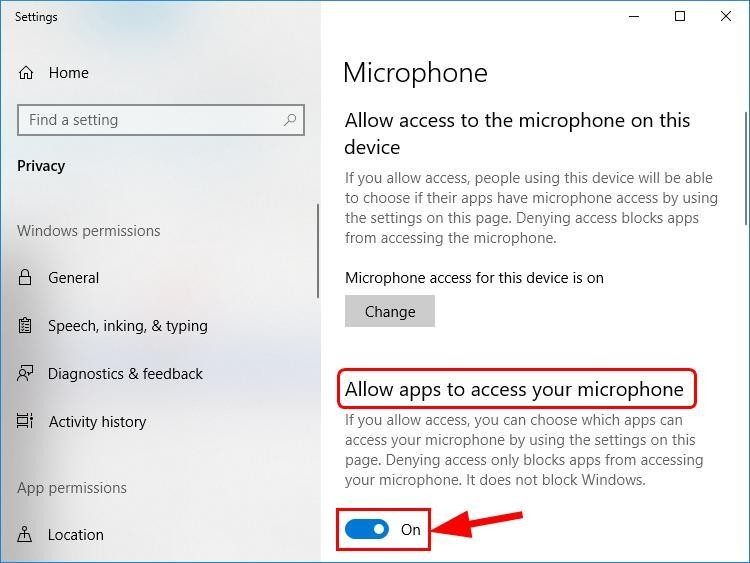
Wenn Ihr Corsair Void-Mikrofon nicht funktioniert, sollten Sie zunächst prüfen, ob Sie die von Ihnen verwendete App für den Zugriff auf das Mikrofon autorisiert haben.
So geht's:
1) Drücken Sie auf Ihrer Tastatur die Taste Logo Geben Sie unter Windows „Mikrofon“ ein und klicken Sie dann auf „Mikrofon-Datenschutzeinstellungen“.
2) Stellen Sie unter „Apps den Zugriff auf Ihren Mikrofonbereich erlauben“ sicher, dass der Schalter eingeschaltet ist, damit Sie Apps den Zugriff auf Ihr Mikrofon erlauben können.
3) Scrollen Sie nach unten zu „Apps auswählen, die auf Ihren Mikrofonbereich zugreifen können“ und stellen Sie sicher, dass der Schalter für die App, mit der Sie das Mikrofon abspielen, aktiviert ist.
4) Überprüfen Sie Ihr Corsair Void-Headset und prüfen Sie, ob das Mikrofon nicht funktioniert. Wenn ja, herzlichen Glückwunsch! Wenn das Problem jedoch weiterhin besteht, versuchen Sie es mit Fix 2 unten.
Ändern Sie das Standardmikrofonformat

Wenn jemand ein Problem damit hat, dass diese Kopfhörer eine schlechte Audioqualität übertragen, finden Sie hier eine Lösung.
- Öffnen Sie Systemsteuerung > Ton > Aufnahme.
- Klicken Sie auf „Headset-Mikrofon“ > Corsair VOID PRO
- Erweitert > Standardformat
Aus irgendeinem Grund wurde es direkt nach dem Auspacken auf eine Frequenz von 8000 Hz eingestellt. Ist das eine Art Witz? Es ist die Qualität einer Telefonleitung. Es sollte uns nicht überraschen, dass die Qualität gleich Null war. Stellen Sie es auf CD-Qualität 44100 Hz oder sogar DVD-Qualität 48000 Hz ein und übernehmen Sie dann die Kontrolle.
Legen Sie das Corsair Void Headset als Standardaufnahmegerät fest
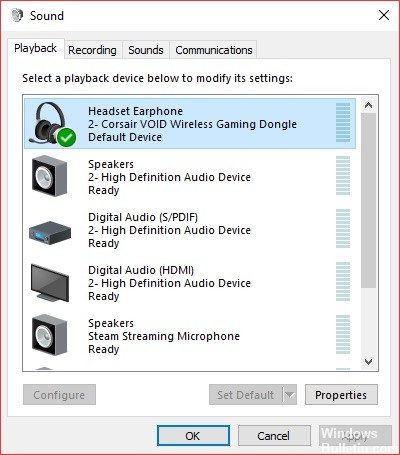
Wenn das Headset nicht als Standardaufnahmegerät festgelegt ist, verwendet Ihr Computer möglicherweise das in Ihrem Laptop integrierte Mikrofon oder ein anderes Gerät, das vor langer Zeit auf Ihrem Computer installiert wurde. Führen Sie die folgenden Schritte aus, um Ihr Corsair Void-Headset als Standardaufnahmegerät festzulegen.
- Klicken Sie mit der rechten Maustaste auf das Lautstärkesymbol unten rechts auf dem Bildschirm und wählen Sie Töne. Alternativ können Sie die Systemsteuerung auf Ihrem Computer öffnen und die Option „Nach großen Symbolen anzeigen“ aktivieren. Suchen Sie dann die Option „Sounds“ und klicken Sie darauf, um dasselbe Fenster zu öffnen.
- Navigieren Sie zur Registerkarte „Aufnahme“ des aktuell geöffneten Fensters „Sounds“.
- Klicken Sie mit der linken Maustaste auf Ihr Headset und klicken Sie unten auf die Schaltfläche „Standard festlegen“, um das Problem zu beheben, wenn Ihr Headset nicht funktioniert.
https://forum.corsair.com/forums/showthread.php?t=178166
EMPFOHLEN: Klicken Sie hier, um Windows-Fehler zu beheben und das Beste aus Ihrer Systemleistung herauszuholen






